Win10系统怎么设置多屏显示
- 浏览: 0
- |
- 更新:
多屏显示在电脑操作中还是有很多人都在使用的,可以让你通过一个主机来实现多个屏幕的操作,那么你知道Win10系统怎么设置多屏显示?为此系统屋给你提供了简单的Win10系统设置多屏显示方法操作,在这里可以快速通过方法解决你的问题。
Win10系统设置多屏显示方法操作
1、首先对于电脑设备打开,然后通过组合快捷键【Win+A】,进入到操作中心。

2、然后在操作中心找到“投影”选项,并将之打开;
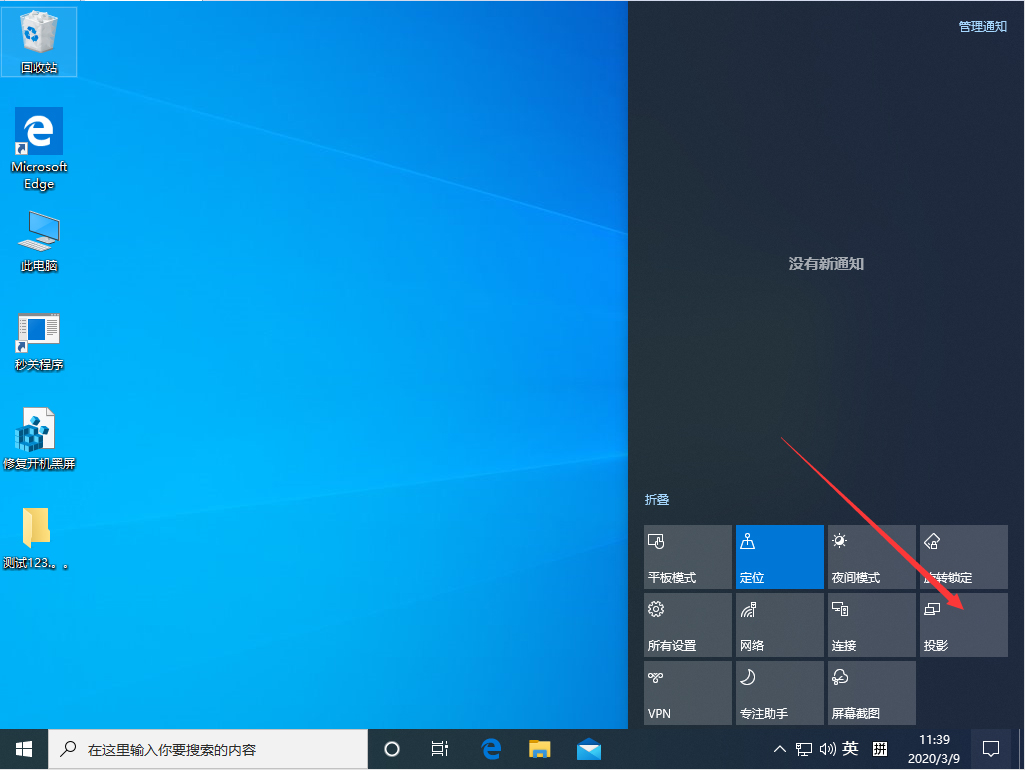
3、在投影中有多个选项,然后选取“扩展”便能实现多屏显示。
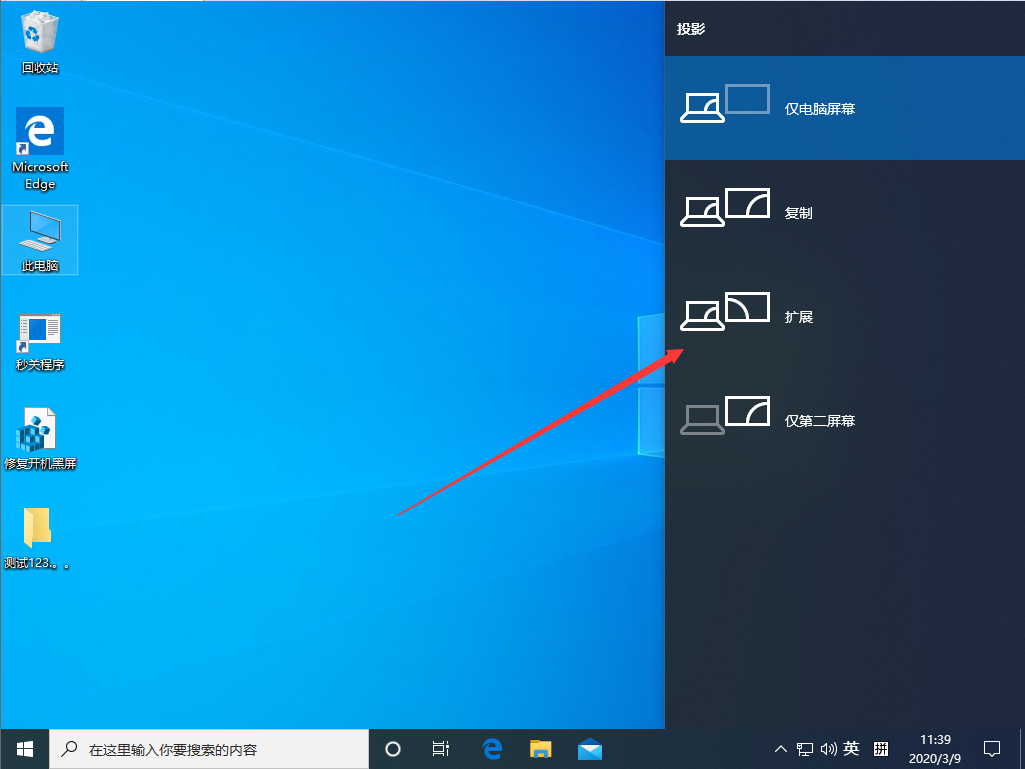
以上就是小编为大家整理的Win10系统设置多屏显示方法操作,想了解更多系统软件内容可以对系统屋进行关注!
热门教程
- 1 win7 32位安装版
- 2 win7纯净版镜像64位
- 3 win7纯净版镜像32位
- 4 win7纯净版系统镜像iso
- 5 win7纯净版系统镜像32位
- 6 win7纯净版系统镜像64位
- 7 win7纯净版系统镜像
- 8 深度win7系统镜像
- 9 深度win7系统32位
- 10 深度win7系统64位


